Всем привет! И сегодня мы поговорим про то, как же нам изменить и настроить папку загрузки в Яндекс браузере. Почему-то все известные браузеры после установки по умолчанию имеют папку «Загрузки», которая находится на системном диске «C:\». Во-первых, это просто неудобно, так как чаще всего люди стараются работать с второстепенными разделами «D:\», «E:\» и т.д.
Во-вторых, не рекомендуется занимать системный диск и забивать его всяким хламом. В-третьих, лично я старюсь разделять информацию и храню её в разных местах. Видео файлы, картинки, программы, временные установщики – все это хранится в разных местах. Так мне проще взаимодействовать с системой и всеми хранимыми данными. Поэтому папку загрузки лучше сразу поменять – об этом мы и поговорим в статье. Дополнительно я расскажу вам, какой настройкой пользуюсь лично я, и почему я считаю её более удобной.
Инструкция
Давайте посмотрим, как поменять папку загрузки в Яндекс браузере. Для этого просто повторяем за мной:
- Откройте сам браузер.
- Далее зайдите в меню. Чтобы туда попасть кликните по кнопке с тремя полосками.
- После этого в дополнительном меню выберите значок шестеренки с надписью «Настройки».
- В настройках вы можете пролистать до раздела «Инструменты» или выбрать его в левом блоке.
- Теперь находим пункт «Загруженные файлы». Теперь нажмите по ссылке «Изменить» напротив конфирмации «Сохранить в:».
- Теперь выберите новую папку, которая может находиться в любом месте на компьютере. Я обычно использую раздел, на котором не установлена операционная система. Можете создать отдельную папку для этого. В конце жмем по кнопке «Выбор папки», и она сразу же начнем работать.
После этого все загруженные файлы, фотографии, видео будут загружены туда. Но позвольте дать один совет и рассказать – как именно делаю я. Я стараюсь сохранять файлы, программы, утилиты и другие скаченные данные в разные места. Для этого я использую настройку «Всегда спрашивать, куда сохранять файлы».
После этого, если вы захотите что-то скачать, браузер спросит вас – куда именно загрузить эту информацию. Таким образом вы всегда будете помнить, что и где у вас хранится. Дополнительно вы сможете систематизировать всё загруженное и не захламлять диски всяким хламом.
Читаем – как очистить компьютер от мусора и всех лишних файлов.
Вот и все, дорогие и любимые наши читатели. Вы можете задавать свои вопросы и делиться своим мнением в комментариях в самом низу этой статьи. Старайтесь писать как можно подробнее, чтобы я или кто-то из специалистов портала WiFiGiD вам помогли. Всем добра и берегите себя!


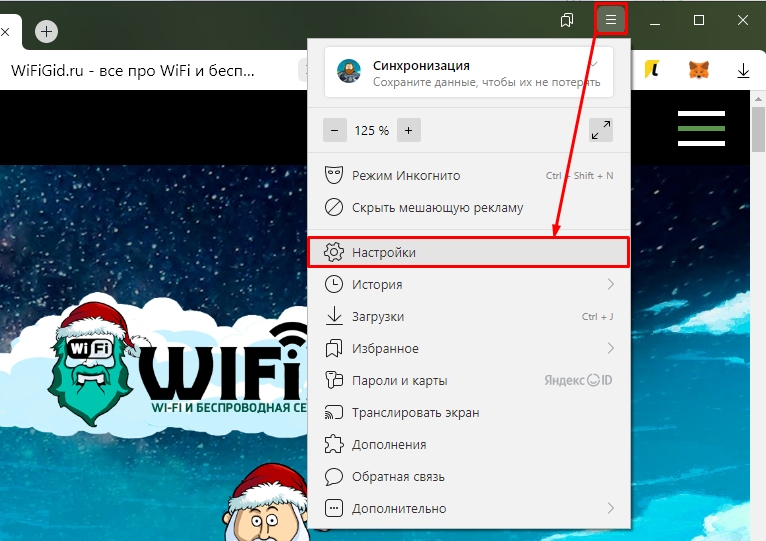
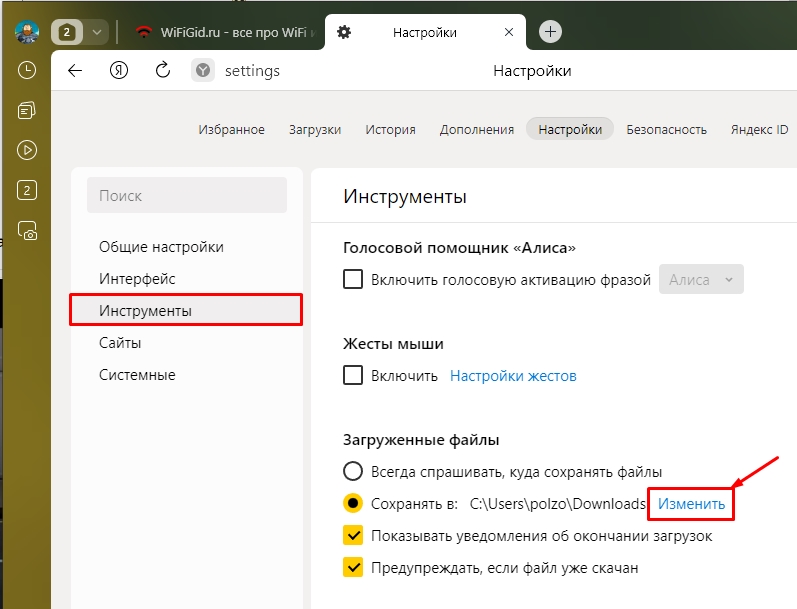
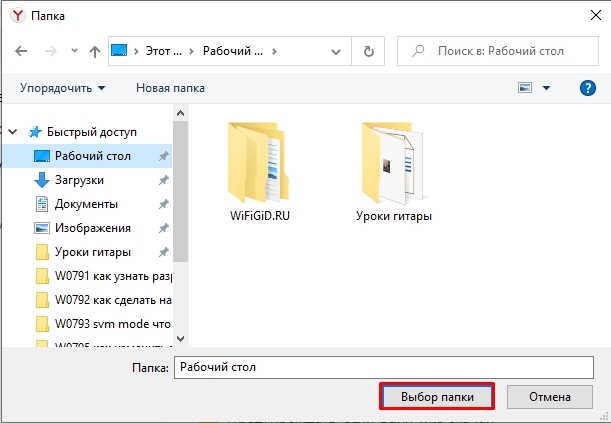
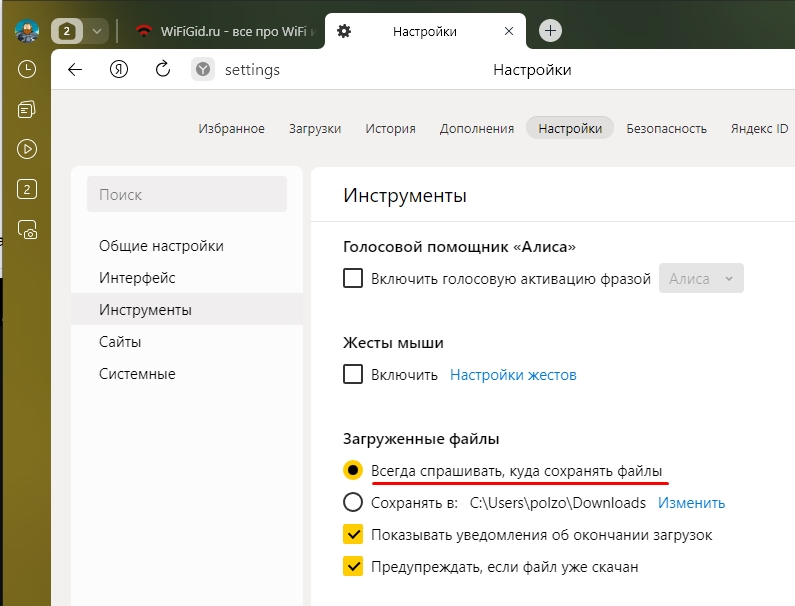
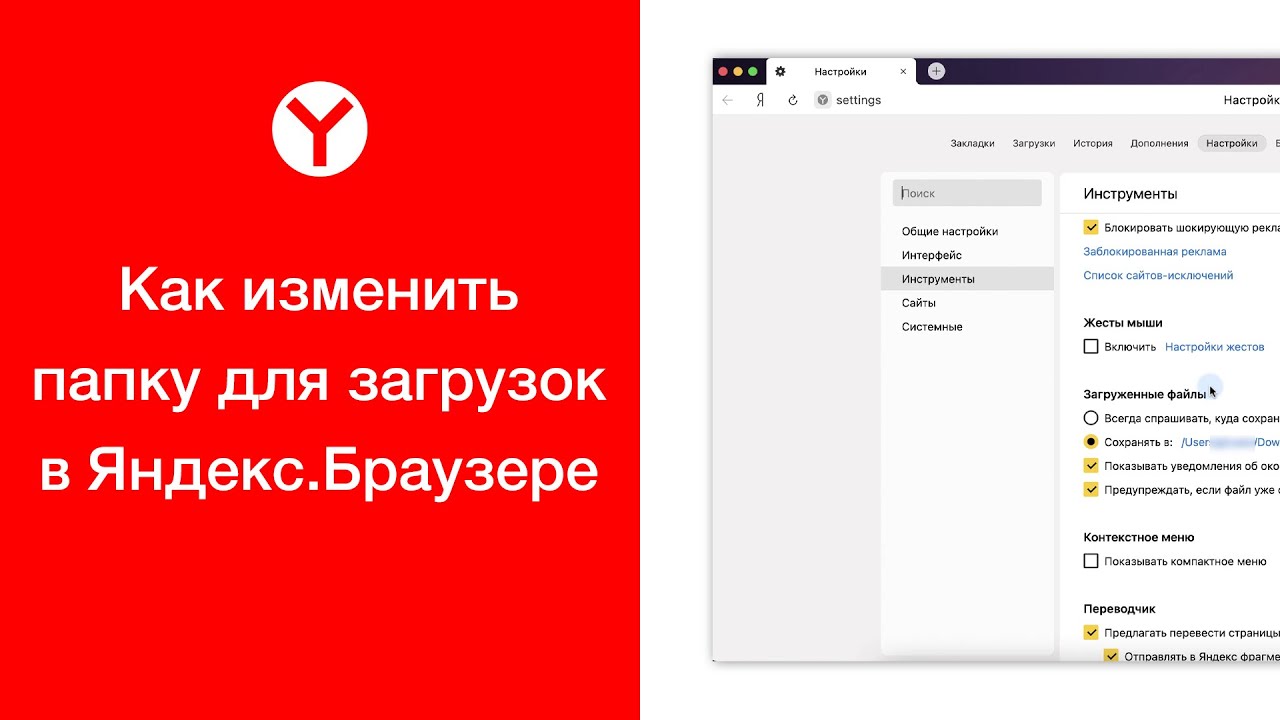




Спасибо, а то у меня уже диск С полностью забит от всего скаченного
Спасибо. Вариант с выбором куда удобнее
А я наоборот создал отдельную папку на диске D и там все храню. Если нужно то еще раз скачаю. Плюс в том, что её можно периодически чистить.